시리얼 통신, 포트 연결 확인 및 고장 체크하기

윈도우 운영체제와 달리 Ubuntu라는 Unix 계열의 운영체제가 처음이라면 CLI 환경 작업은 USB 확인조차 어떻게 이루어지는지 알기 어렵거나 어색할 수도 있습니다.
데스크톱이라면 그나마 마우스로 드래그하는 친숙한 GUI 환경을 통해 확인할 수 있습니다. 하지만 서버를 사용하고 있거나, 터미널을 통해서만 확인해야 하는 상황이 많을 수 있는 것이 유닉스 계열 운영체제의 시스템이기에 특정 상황에서 사용하는 명령어와 일련의 방법들은 숙지해 둘 필요가 있습니다.
dmesg(diagnostic message)
일전의 Jeston Nano Dev kit에서 커널 부팅 확인했던 것처럼, 시스템의 커널 부팅 메시지를 확인할 수 있는 명령어입니다. 커널에서 출력되는 메세지를 일정 수준 기록하는 버퍼 역할을 수행하며, 커널 부팅 중 에러가 났다면 어느 단계에서 에러가 났는지도 확인할 수 있습니다.
시스템에서 일어나는 메세지들은 여길 통해서 확인할 수 있는데 그 중에서 포트 연결을 확인하는 범주로 볼 것입니다.
Ubuntu에서는 포트에 장치 이름을 갖게 되는데 ‘/dev/tty’와 같은 형태로 갖습니다. 그래서 키워드를 ‘tty’로 잡고 커맨드를 입력해보겠습니다. 본인이 사용할 포트의 고유한 드라이버가 있을 겁니다.
dmesg | grep tty
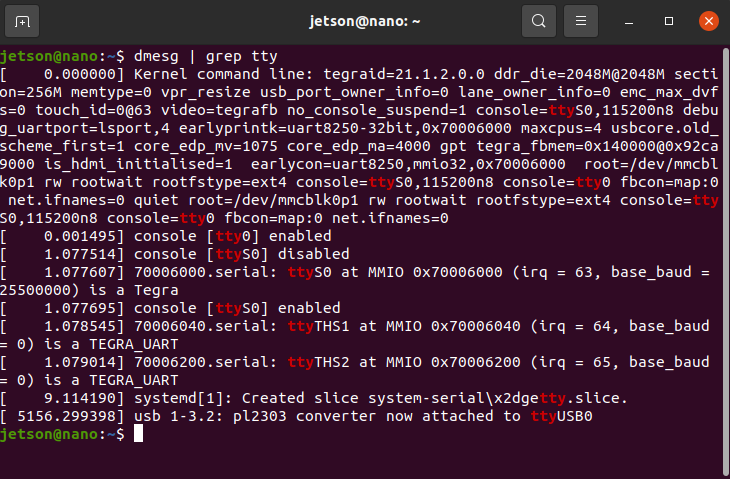
저의 경우 드라이버 이름이 ‘PL2303’이며 위와 같이 ‘ttyUSB0’라는 이름으로 연결을 확인했습니다. 상세 내용은 ‘lsusb’를 입력함으로써 확인하실 수 있습니다.
lsusb
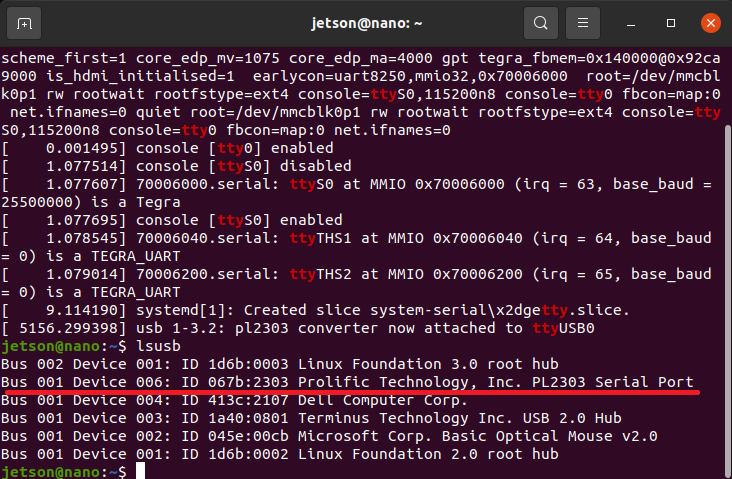
시리얼 통신 모니터 - minicom
윈도우에선 SerialPortMon같은 에뮬레이터들을 사용하여 시리얼 통신을 확인했다면 Ubuntu에서는 minicom을 사용하고 있습니다. minicom 설치를 안했다면 아래의 커맨드를 입력하여 설치를 진행하시길 바랍니다.
sudo apt install minicom
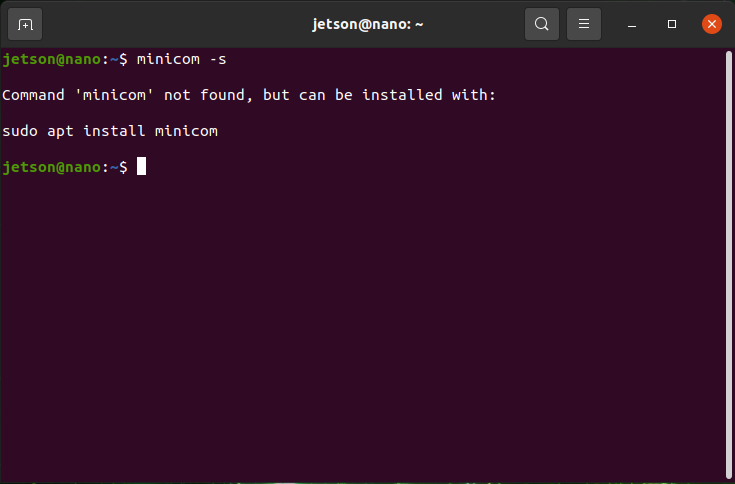
설치를 완료하고 나면 minicom을 실행하기 위해 아래의 명령어를 입력하시면 바로 아래의 사진처럼 특정 위치에 메뉴창 하나가 뜰겁니다.
sudo minicom -s
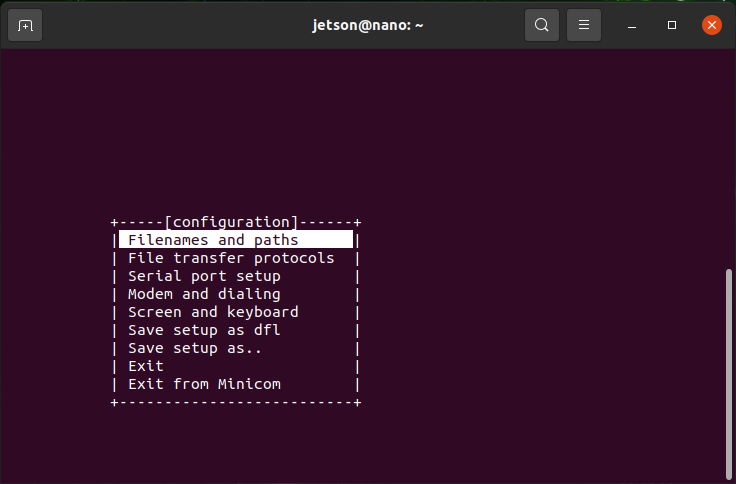
3번째 메뉴인 [Serial port setup]에 커서를 두고 엔터를 입력하시면 아래와 같은 설정창을 볼 수 있습니다.
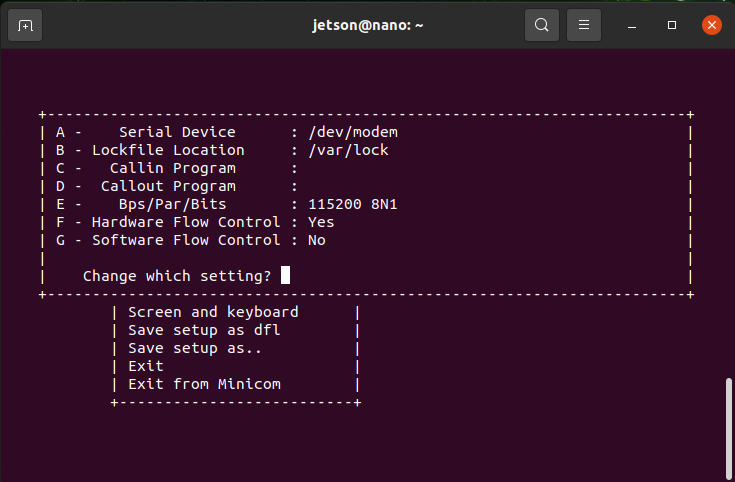
본인의 시리얼 포트 장치에 맞게 내용을 바꿔줄 겁니다. 제가 사용한 제품의 USB장치는 위에서 확인했듯이 시리얼 장치는 /dev/ttyUSB0로 연결됐습니다. 만약 장치의 보레이트가 3,000,000bps으로 맞춰야 한다고 가정하고 이에 맞춰 설정을 변경하겠습니다.
방법은 초기에는 커서가 Change which setting? 옆에서 깜박 거립니다. ‘a’부터 ‘g’까지 대/소문자 상관없이 키보드 입력을 해보시면 해당 목록으로 커서가 이동합니다.
‘a’를 누르면 아래 사진처럼 첫 번째의 Serial Device로 이동하고 /dev/modem을 지우고 /dev/ttyUSB0를 입력하고 엔터를 치면 다시 초기 위치로 커서가 돌아갑니다.
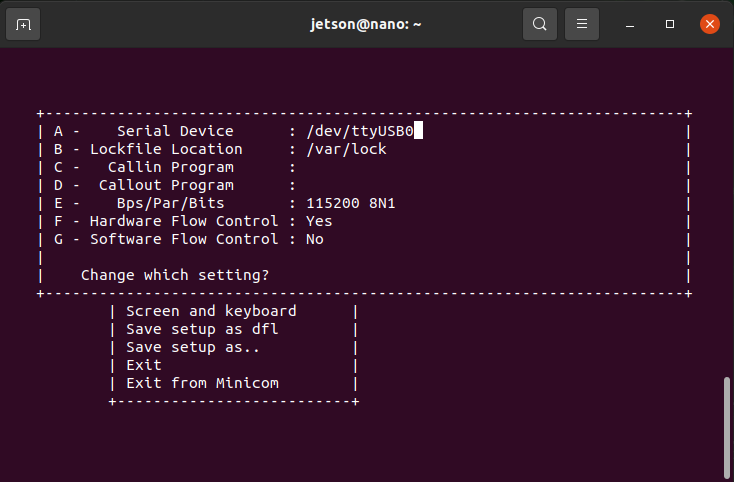
이런 식으로 필요한 설정을 변경합니다. ‘e’는 보레이트, stop 비트를 수정할 수 있는데 본인에게 맞는 보레이트가 리스트에 없거나 Current에 값을 ‘a’ 또는 ‘b’키를 입력해서 본인에게 맞는 값을 찾아 넘기면 됩니다.
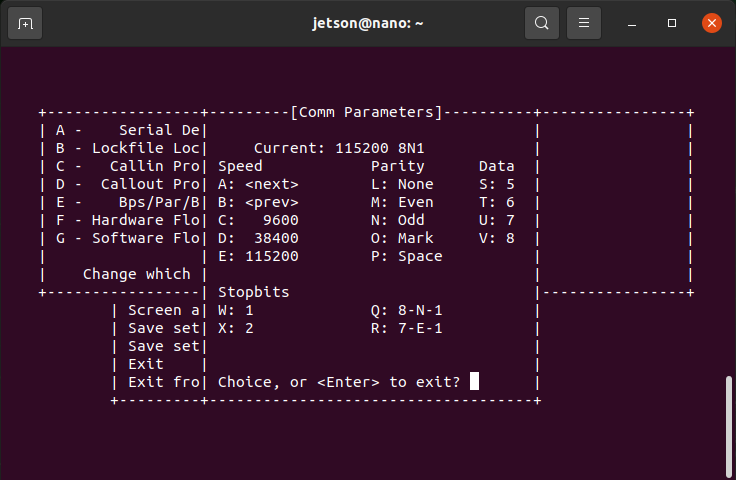
계속해서 목록을 넘기다 보니 3,000,000이 나왔군요. 엔터를 치고 설정으로 돌아옵니다.

나머지 조건도 이런 식으로 변경을 마치고 엔터를 쳐서 제일 처음의 리스트로 돌아옵니다.
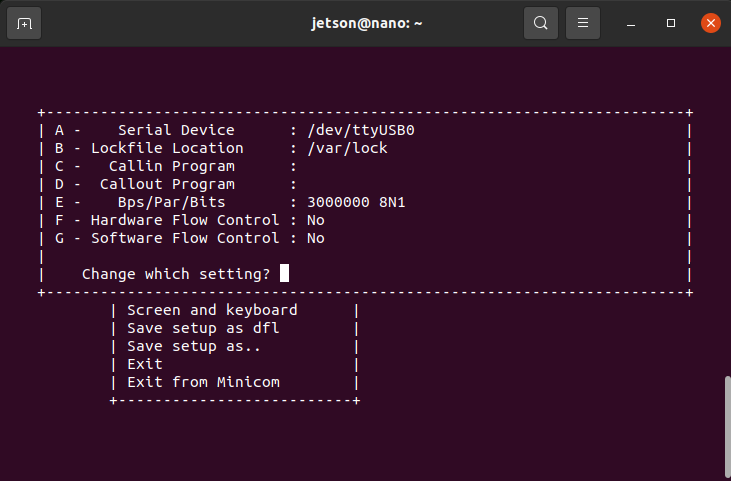
지금까지 수정했던 설정을 유지하고 싶으면 ‘Save setup as dfl(default)’에 커서를 엔터를 누르시면 본 설정이 기본 설정으로 저장됩니다.
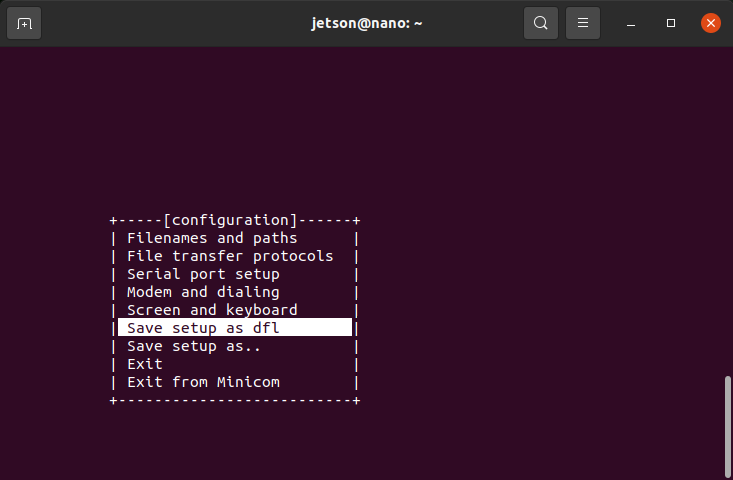
여기서 [Exit] 탭으로 가서 엔터를 쳐서 모니터로 돌아갑시다.
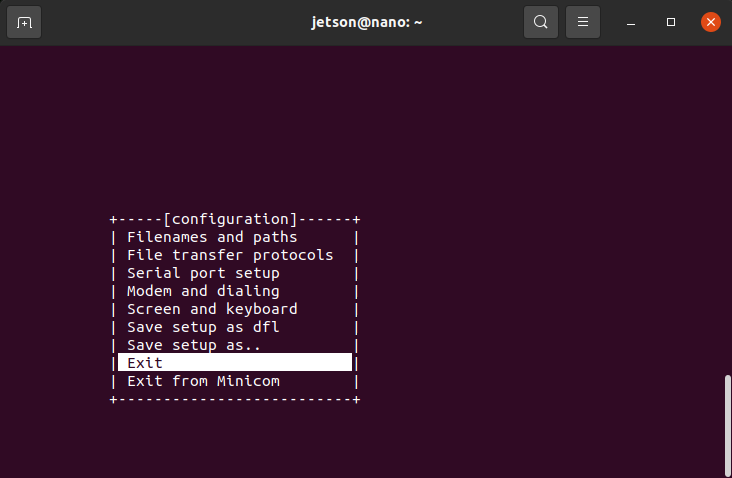
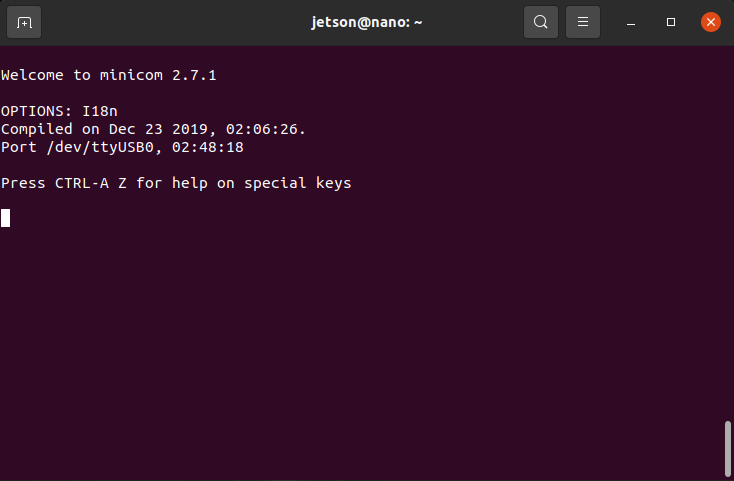
그럼 위와 같은 창이 뜨는데 위의 창이 통신이 이루어지는 송수신 값을 확인하실 수 있습니다.
이를 이용해서 물리적으로 시리얼 통신 케이블의 고장 유무를 확인할 수도 있습니다. TX와 RX를 같이 연결하셔서 키보드를 입력해보면 송수신(TX/RX)이 동시에 이루어지므로 키입력이 2개 연속으로 뜨는 것으로 체크할 수 있습니다.
참고하시기 바랍니다!
